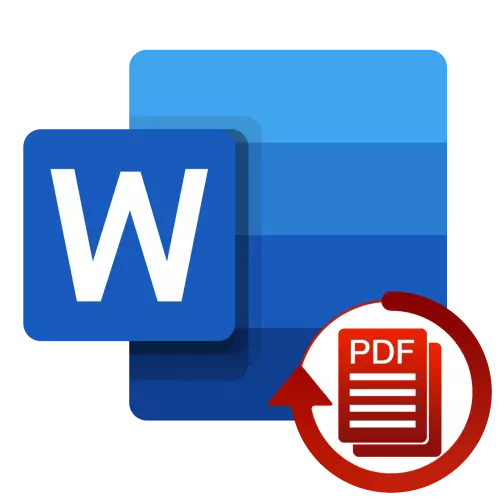
Method 1: Microsoft Word
Peopleend mirov dizanin ku guhertoyên heyî yên Microsoft-ê ji bo dîtina PDF-ê serbixwe vekirî ne û paşê jî ji bo çapkirina çapê ya nivîskarê edîtor û sereke. Bifikirin ka ew çawa hatiye kirin.
- Herin belgeya peldanka PDF ya ku hûn dixwazin veguherînin û li ser wê mişkek rast veguherînin. Di menuya naverokê de, kursiyê li ser tiştê "Open Usat" hilkişînin û vebijarkê bikar bînin "Serlêdanek din" hilbijêrin.
- Bişkojka diyalogê dakêşin û "Zêdetir Apps" bikirtînin.
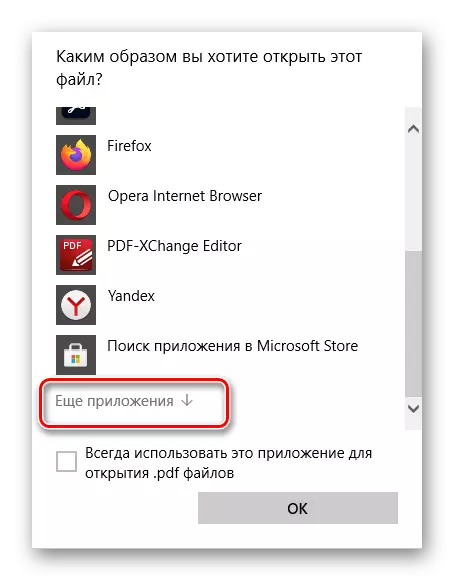
Di navnîşa vebijarkî de, "peyv" bibînin, li ser bişkoja "OK" bitikînin û bikirtînin.
- Hişyariya ku li ser ekranê xuya dike, û paşê li ser OK bikirtînin. Dibe ku prosedûra veguherîna pelê hinek dem bigire, nemaze eger ew pir mezin e û gelek hêmanên grafîkî jî hene.
- Di encamê de, PDF dê di peyvekê de were vekirin, lê heya niha di moda dîtina ewledar de. Ji bo rakirina wê, bişkoja "Destûr" bikar bînin.
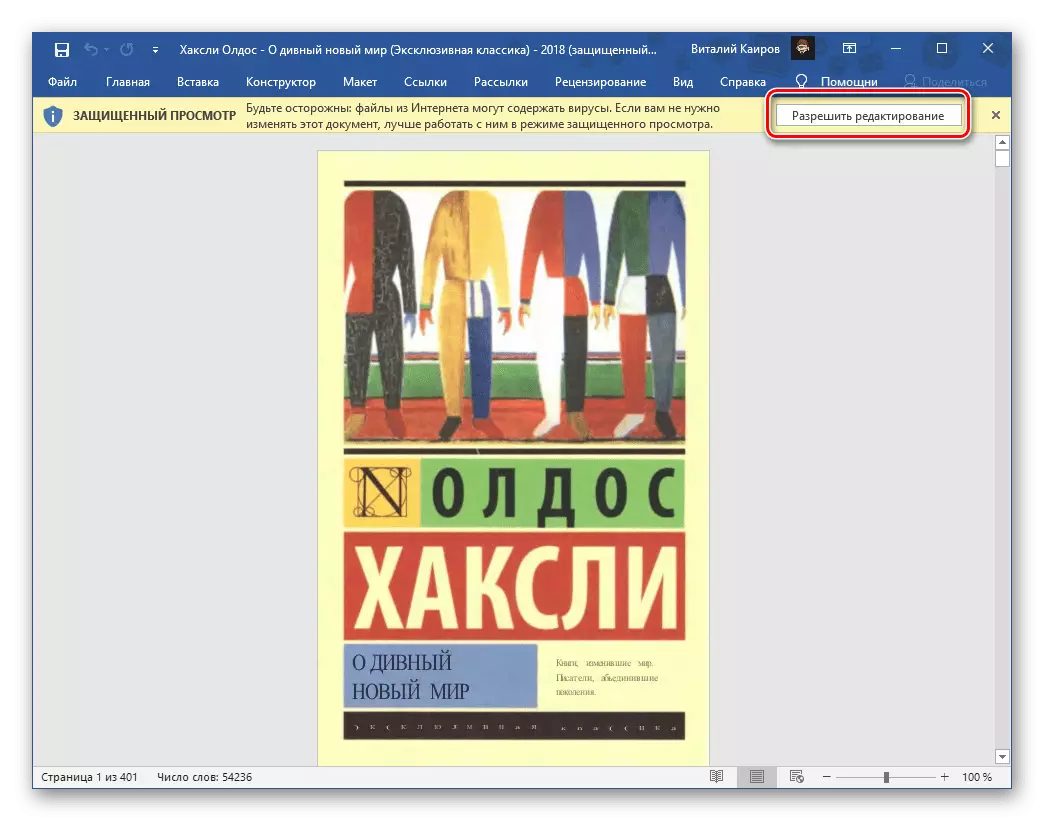
Di heman demê de bixwînin: Meriv çawa qedexe li ser guhertina di peyvê de
- Hişyariya din jî di rêwerzên pêngava sêyemîn de wusa xuya dike. Her weha divê "OK" bitikîne, piştî ku ew ê hebkî li bendê bimîne.

Li pişt pêşkeftina pêvajoyê bixwe dikare li ser pîvana dagirtinê ya li ser panela jêrîn a bernameyê were dîtin.
- Di encamê de, belgeya PDF dê di dawiyê de bi rengek peyvan were veguheztin, lê di moda xwendinê de vekirî ye. Ji bo rakirina vê sînorkirinê, hûn hewce ne ku wê xilas bikin.
- Gazî menuya "pelê" ya edîtorê nivîsê bikin, bitikînin "Save wekî", paşê "Overview" bikirtînin.
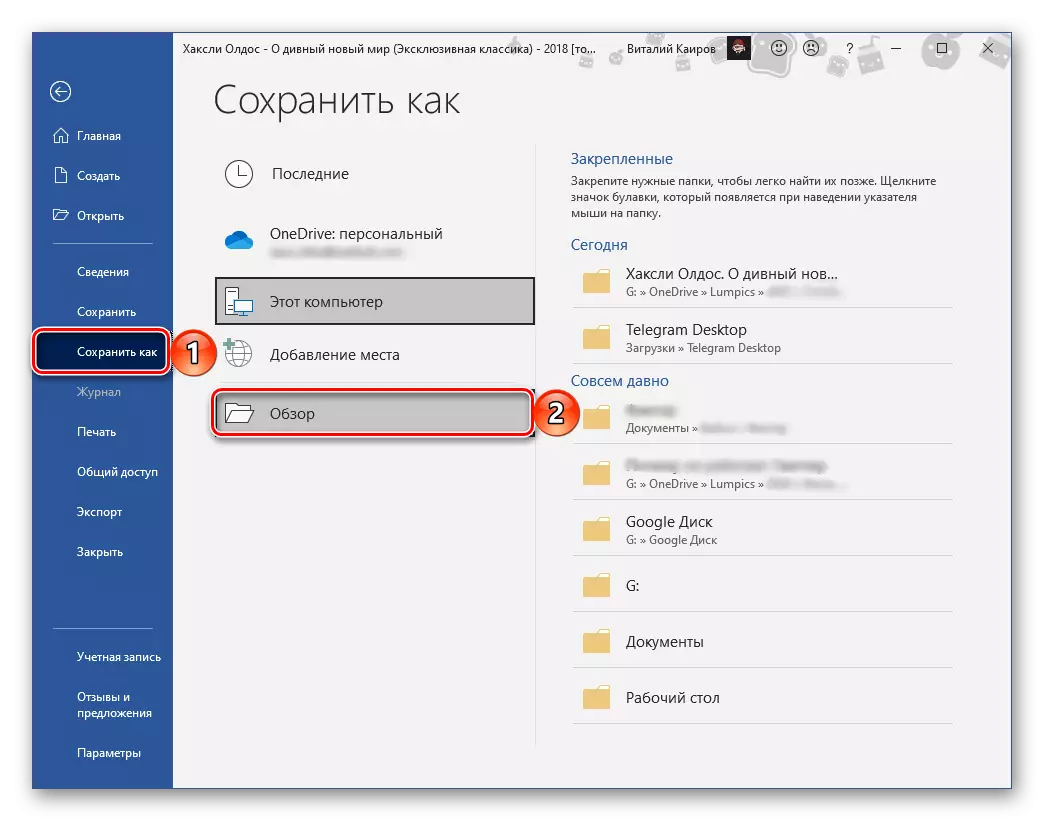
Di pencereya "Explorer" de, wekî ku tê xwestin, peldanka xwe diyar bike, navê pelê biguhezîne, bila zeviya "celebê pelê" nîşan bide, paşê bişkoja "Save" bikar bînin.
- Bernameyê bisekinin û biçin navbeynê xwe ji tabloyên amûran.
- Di bin bişkoja "Export PDF" de navnîşa drop-down berfireh bikin û vekirî hilbijêrin.
- Di pencereya din de, nîşangir li hemberê peyva belgeya peyvê bicîh bikin, paşê li ser îkonê gerîdokê bitikînin.
- Dema ku hûn dixwazin belgeya wêneyê vekişînin an ji derveyî belgeya wêneyê bisekinin, parametreyên xilas bikin. Bawer bin ku qutiya berevajî ya "Heke hewce bike" û "Ziman" hilbijêrin "nas bikin.
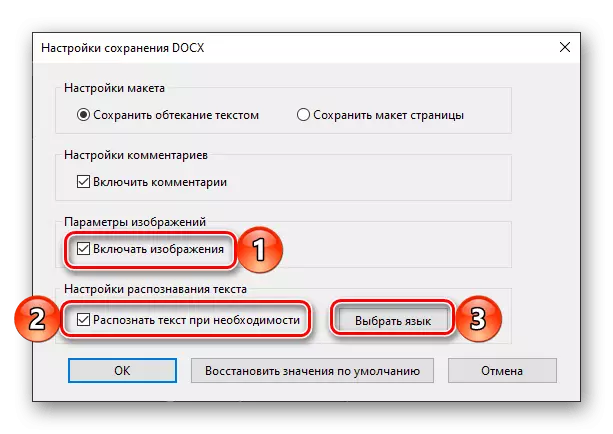
Di navnîşa drop-down de "zimanê belgeyê" bicîh bikin, ku di pelê veguherîn de tête bikar anîn, piştre "OK" bitikîne da ku hûn piştrast bikin û tomar bikin.
- Piştre li ser "pelê hilbijêrin" bikirtînin.
- Bikaranîna "Explorer", biçin cîhê PDF, ku tê xwestin ku were veguheztinek peyvan, ronahî bike û "vekirî" bitikîne û bikirtînin.
- Bişkoka Export bikar bînin.
- Di pêngava duyemîn de, heke hûn bixwazin, "Pelê vekirî piştî îxracatê" binihêrin, û paşê riya xwe diyar bikin da ku wê xilas bikin. Ji hêla xwerû, cîhê PDF ya orjînal dê were destnîşan kirin, lê hûn dikarin "Peldanka din hilbijêrin",
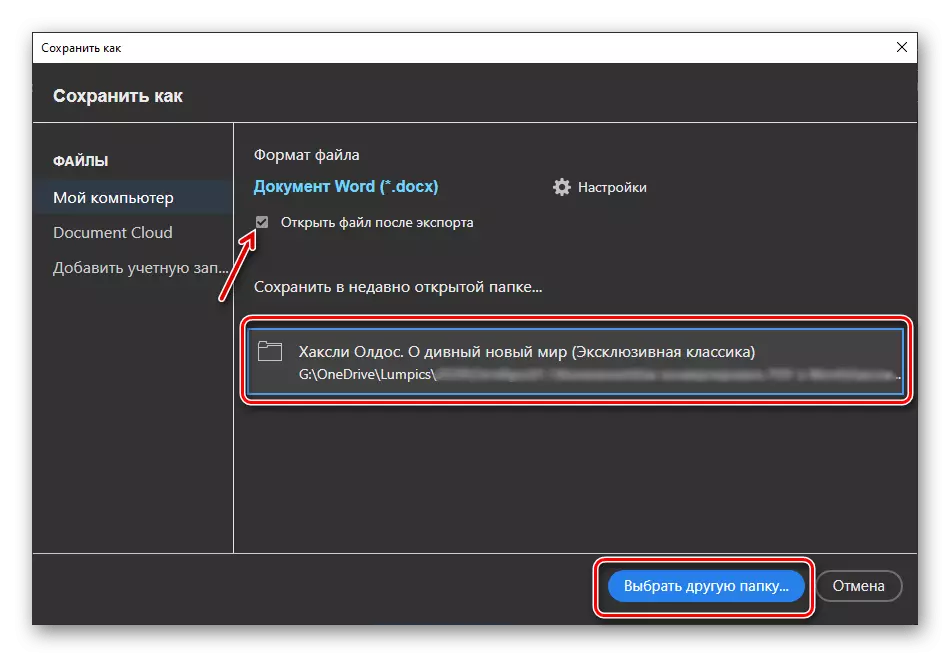
Herin wê ji "Explorer" û bikirtînin "Save" bikirtînin. Di heman demê de şiyana guhertina navê pelê destdirêj heye.
- Piştî ku kiryarên ku li jor hatine diyarkirin, dê prosegala veguherînê were dest pê kirin,

di nav çend qonaxan de diherike.
- Piştî bidawîbûnê, li gorî parameterên ku di gav 8 de hatine destnîşankirin, belgeya veguherîner dê di peyvê de bixweber were vekirin an jî ew ê hewce be ku hûn xwe bi xwe bikin. Di her du rewşan de, moda fonksiyona sînorkirî dê çalak be.
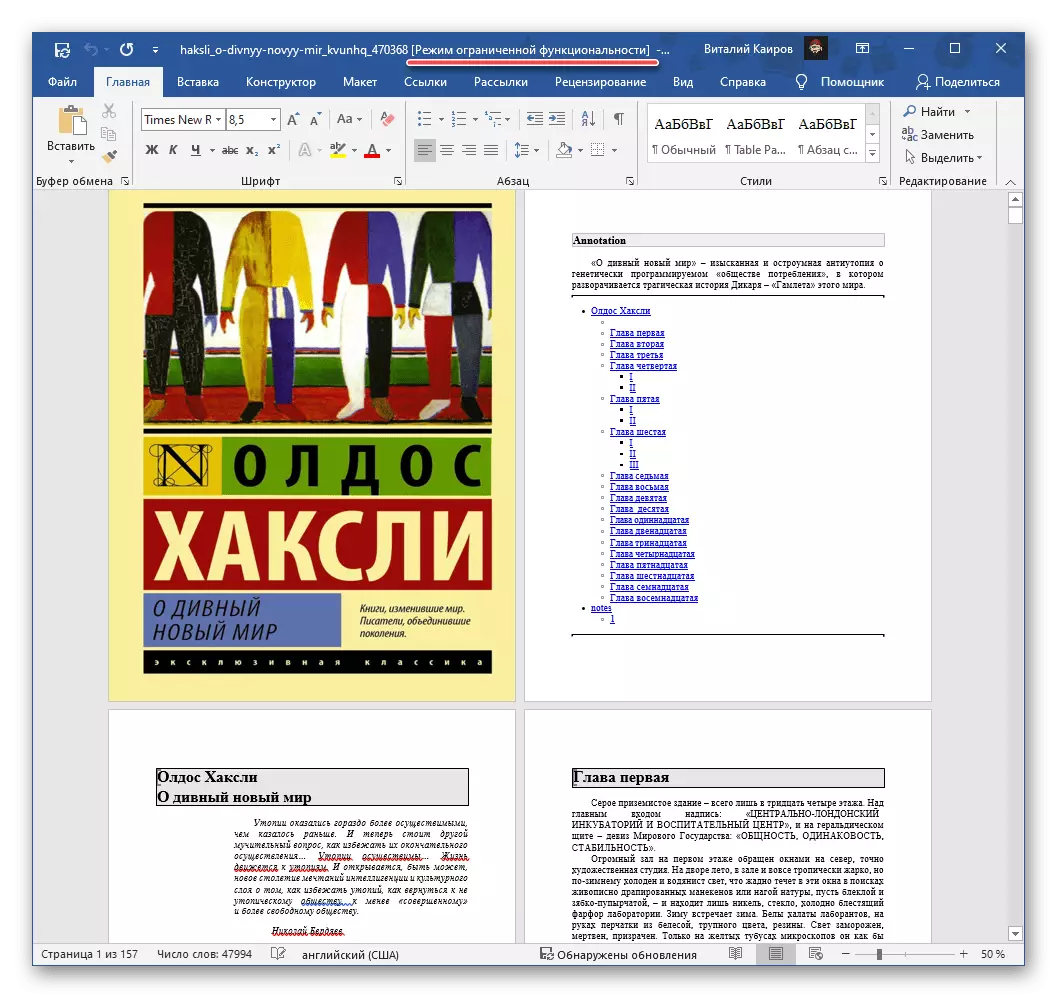
Naveroka wê kontrol bikin, dûv re hilînin,

Sûd ji beşa têkildar ya bernameyê digirin

Û armancên xwe di pencereya hişyariya xwe de piştrast bikin.

Di heman demê de bixwînin: Meriv çawa fonksiyonek sînorkirî di peyvê de derxe
- Bernameyê bi rêve bibin, jê re dibêjin "Pelê", Vebijêrin, û paşê "Overview" bitikîne.
- Herin cîhê pelê PDFê ku hûn dixwazin li forma peyvê veguherînin, wê hilbijêrin û vekirî hilbijêrin.
- Piştî ku belge vekirî ye, ji kerema xwe heke bixwaze wê bixwîne

Ji nû ve li menuya "Pelê" binihêrin, lê vê carê hûn tiştan bikar tînin "Save As" - "review".

Piştre, biçin peldanka ku hûn dixwazin belgeya dawîn bicîh bikin û, heke hûn bixwazin, navê xwe biguhezînin. Di zeviya "Save" de, "Belgeya peyva MS (* Docx) hilbijêrin, paşê li ser bişkoja" Save "bitikînin.
- Li bendê ne ku dema ku veguherîn dê were qedandin. Demjimêra vê prosedûrê bi mezinahiya belgeyê û naveroka wê ve girêdayî ye.
- Piştî qedandina wê, herin pelrêça ku di gava sêyemîn de hatî destnîşankirin û pelê peyva encama vekirî vekin.
- Di diyalogê de bi pêşniyarek ku şîfreyek binivîse, li ser bişkoja "xwendin-tenê" bikirtînin.
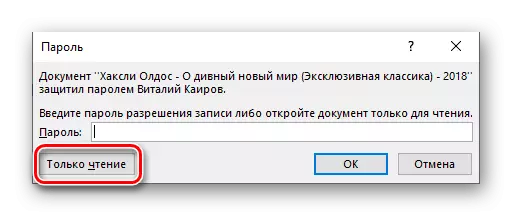
Her weha binihêrin: Meriv çawa parastina ji belgeyek belgeya belgeyê ya nivîsê
- Dê belge di fonksiyona sînorkirî de were vekirin, ew e, bê sererastkirin. Wekî din, heke guhertoyek belaş a edîtorê PDF-X-yê tête bikar anîn, li ser hemî rûpelên bi nivîsê dê avakirina bernameyê hebe. Herdu pirsgirêk dikarin bêne rast kirin.
- Pêşîn, pelê nivîsê hilînin,

Piştî ku berê xwe dan rêberên berê

Û bi nûvekirina formatê razî ye.
- Naveroka belgeyê bi zencîreya "CTRL + A" ve ronî bike, û paşê wê bi karanîna menuya naverokê, berhevoka "Ctrl + C" an bişkoja li ser amûrê.
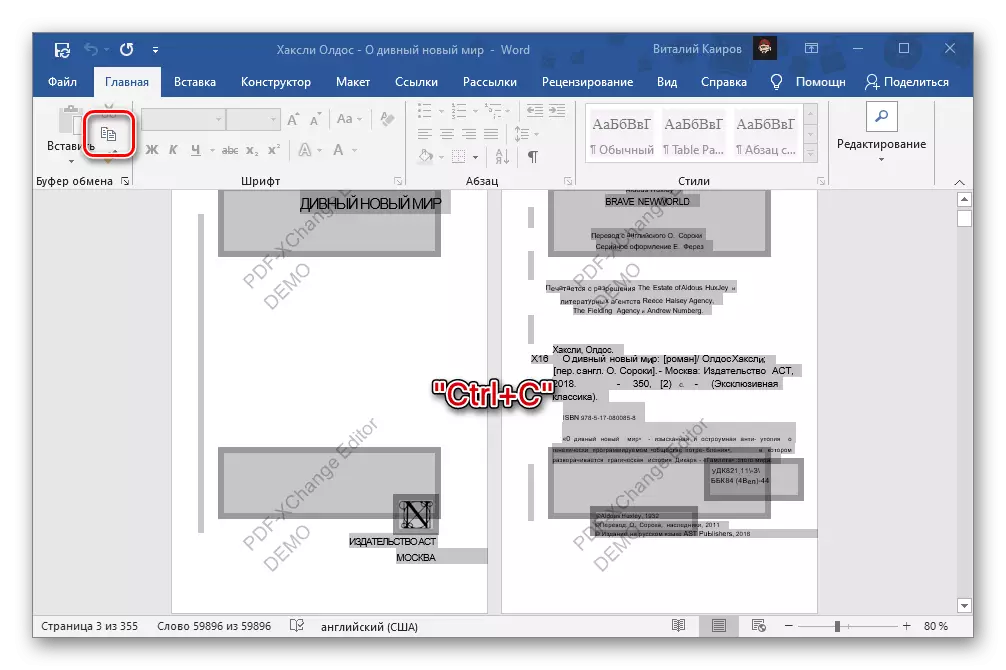
Binêre jî:
Meriv çawa di peyvê de hemî nivîsê ronî dike
Meriv çawa tevahiya rûpelê di peyvê de ronî dike
Kurtefîlmên Keyboard ji bo xebata hêsan di Peyvê de
- Di tabloya malê de, di tabloya xwe de belgeyek nû çêbikin, li ser bişkojka "Insert" bikirtînin û di menuya drop-down de "tenê nivîs" hilbijêrin.
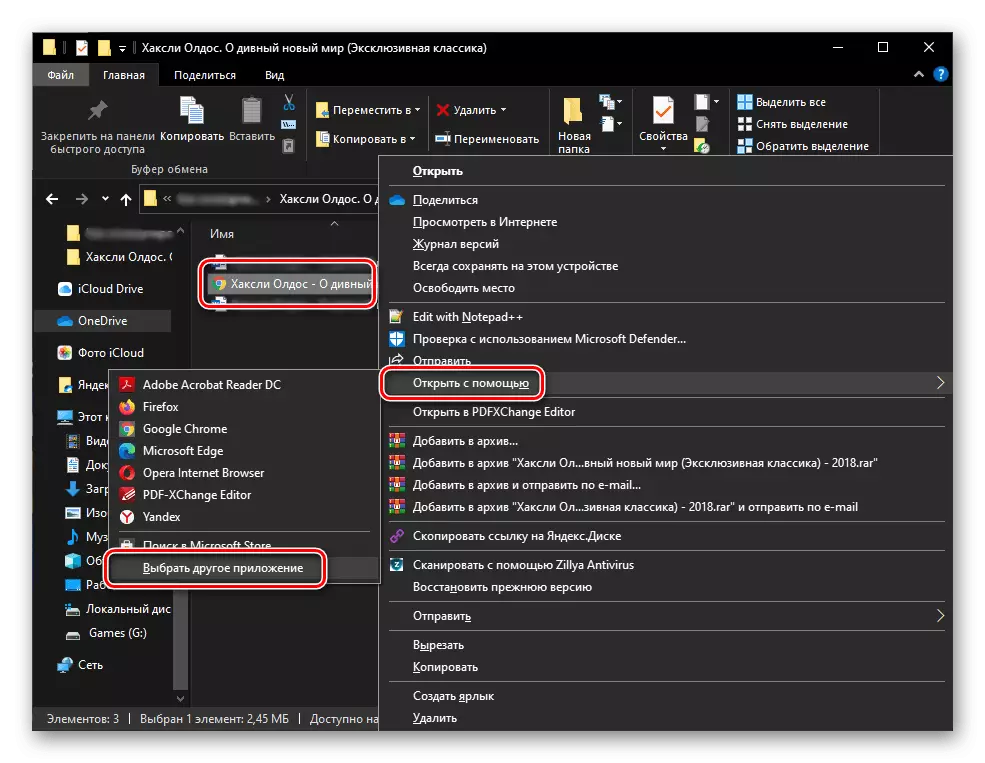
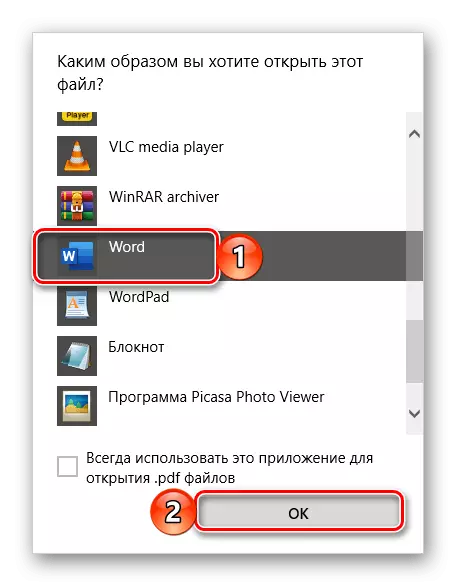

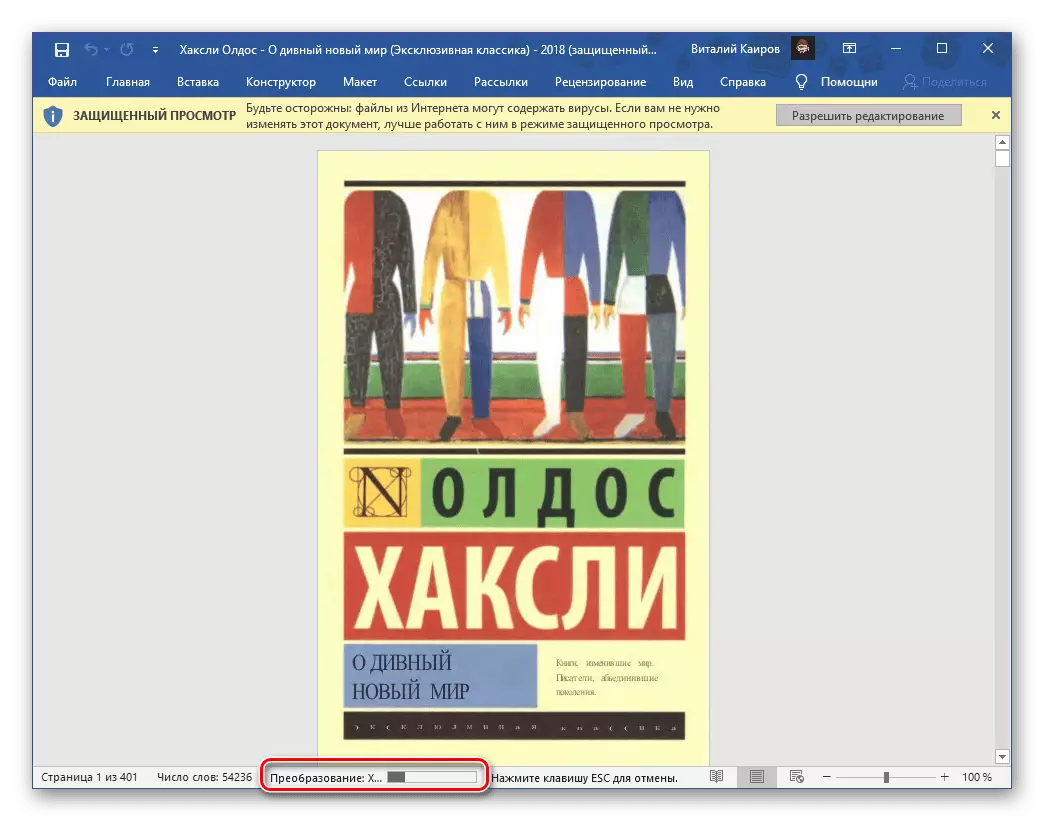


Not! Ji ber ku pdf formek parastî ye û di navbera wêne û nivîsê de xaçê ye, bi eslê xwe ji bo sererastkirinê, veguherîna wê li DocX-ê ne her gav rast e. Ji ber vê yekê, hin peyv dikarin bi xeletî, neçar an jî, berevajî, deverên winda jî neyên nas kirin. Hemî ev dikare bi tenê bi destan were rast kirin.

Her weha binihêrin: Meriv çawa ji bo çewtiyên nivîsê di belgeya peyvan de kontrol bikin
Bi vebijarkî, hûn dikarin di belgeyê de bi karanîna rêwerzên me jî font û formasyona gelemperî ya nivîsê biguherînin. Di destpêkê de, parametreyên xwerû ji bo pelê veguherîn têne saz kirin.
Rêbaza 2: Adobe Acrobat
Wekî ku hûn dizanin, formata PDF pêşveçûna Adobe ye, û ew nermalava ku ji bo karkirina bi pelên vê celebê re derfetên herî mezin peyda dike. Yek ji van veguherîna li Docx e. Rast e, ew bi tenê di guhertoya pro ya bernameyê de heye, lê ew serdemek darizandina 7-roj heye.


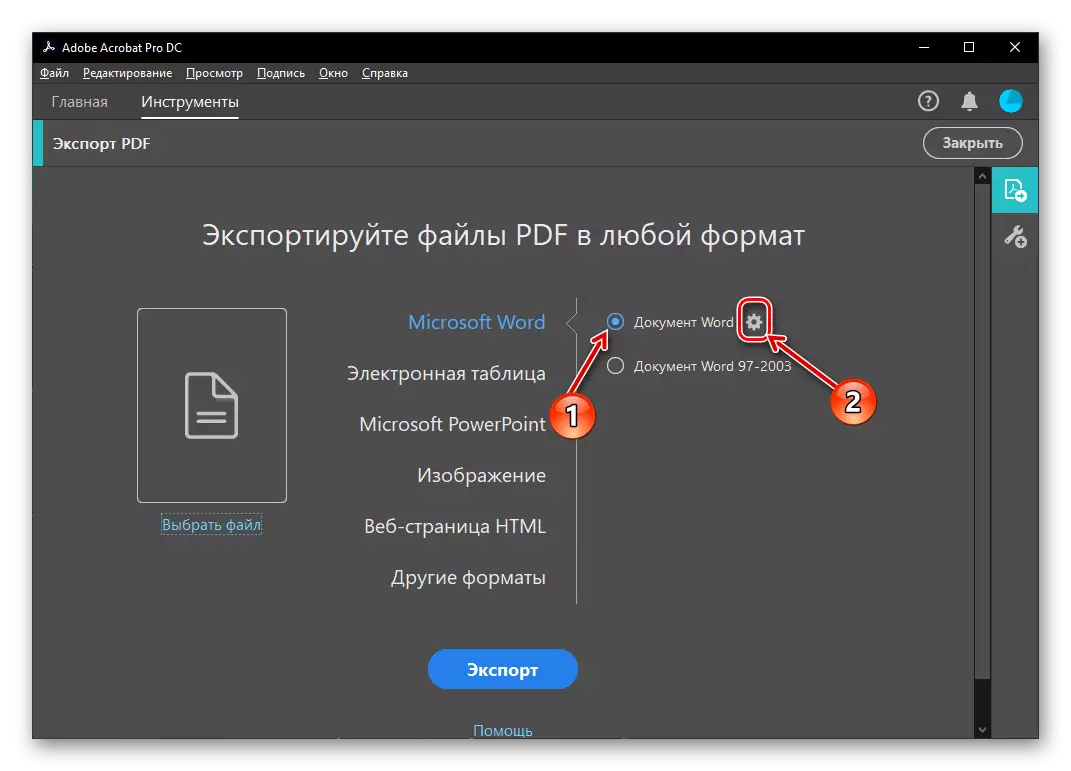
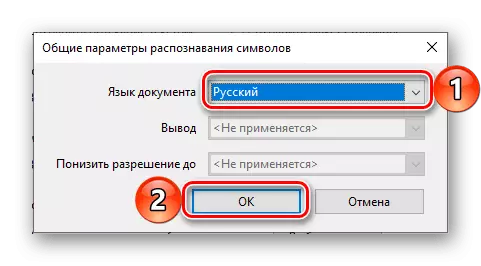
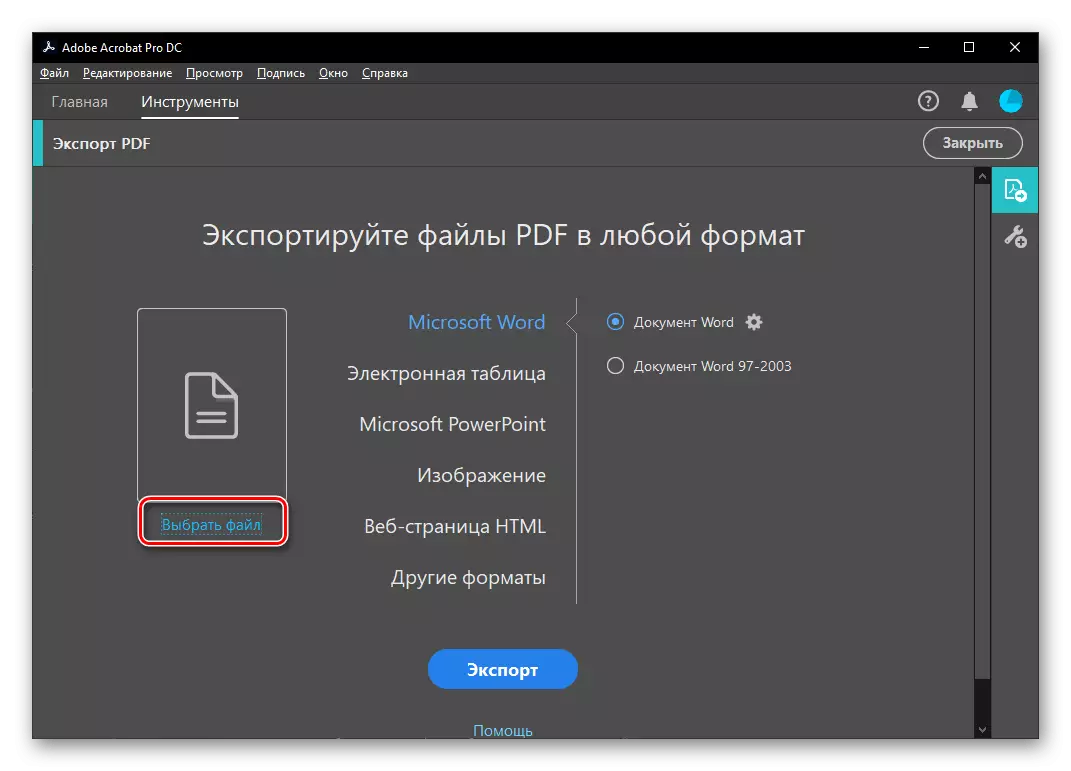

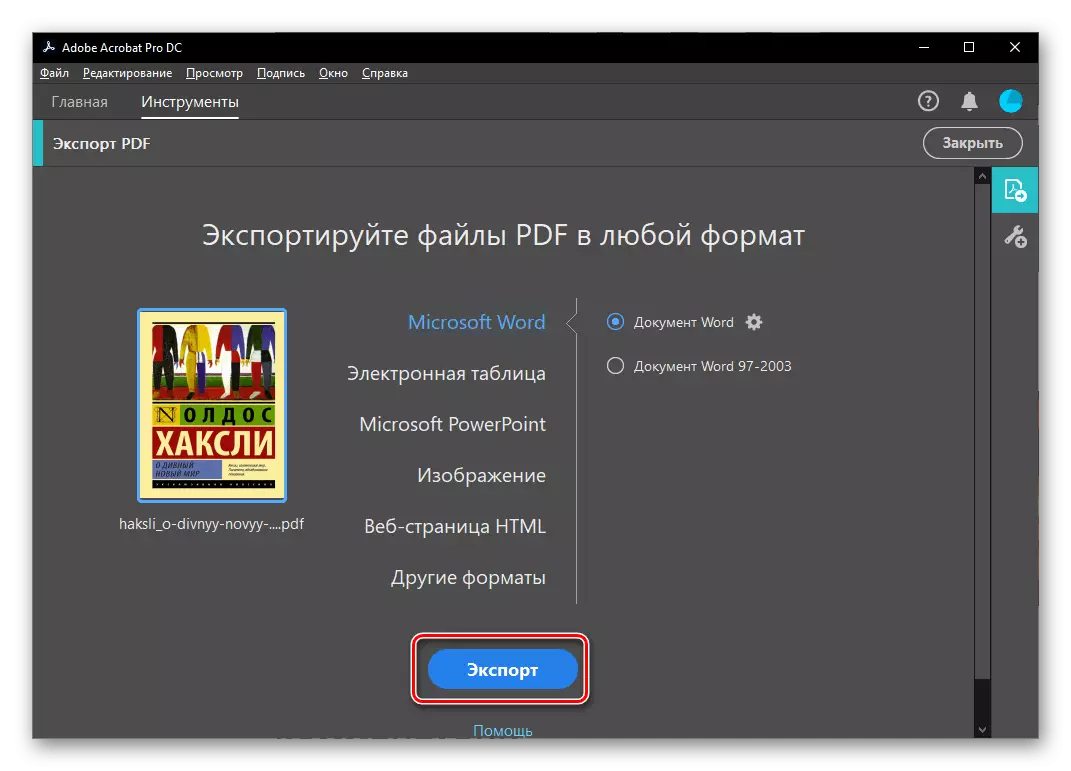
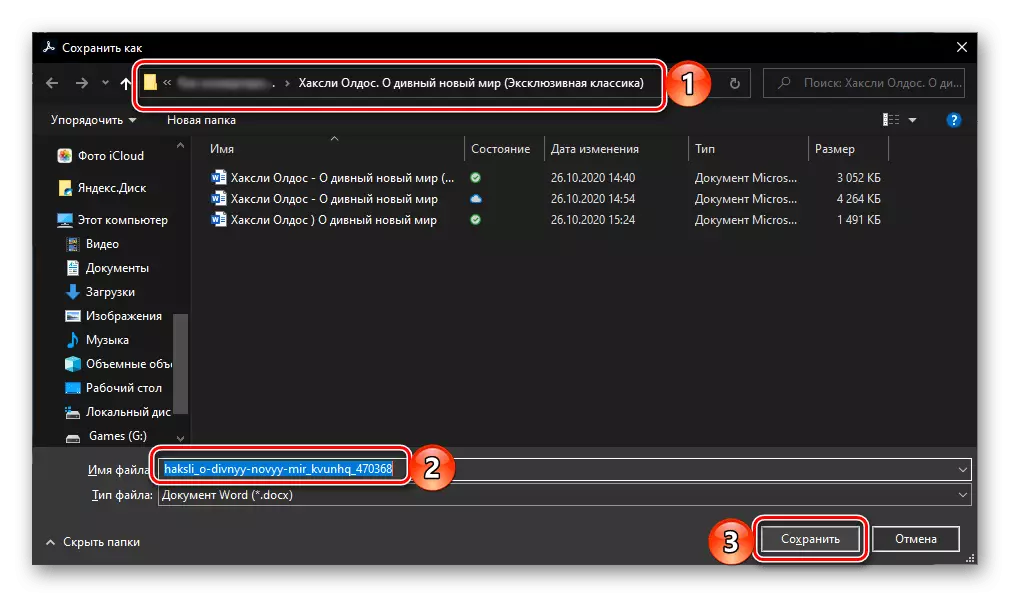

Wekî ku hûn dikarin li ser dîmenên li jor û jêrîn bibînin, Adobe Acrobat bi veguherîna PDF re çêtir dibe ku peyva peyvan dike: ne tenê nivîs, lê di heman demê de hêmanên grafîkî û hêmanên sêwiranê di belgeyê de têne hilanîn. Rast e, font û parameterên din ên format kirinê ji nirxên standard re resen in.

Di vê yekê de çewtî di forma çewt de naskirî, di wê jî de cihên nediyar an ji bîr kirin. Nezanînek kêm kêm girîng e ku me di destpêka vê rêbazê de jixwe nas kiriye: Bername tê dayîn û ji hêla abonetiyê ve tê dayîn, lê ji bîr nekin ku pakêta Microsoft Office li heman bingehê tê peyda kirin.
Method 3: Edîtorê PDF-Xanche
Di temamkirinê de, rêbazek din a çareserkirina pirsgirêkê ji sernavê gotarê, ku tê de karanîna bernameyek partiyek sêyemîn ferz dike. Bi wê re, hûn dikarin bi hêsanî PDF bi DocX veguherînin, piştî ku, mixabin, hûn ê neçar bimînin ku bi destan ji qedexeyên ku ji hêla guhertoya belaş ve hatine desteser kirin.
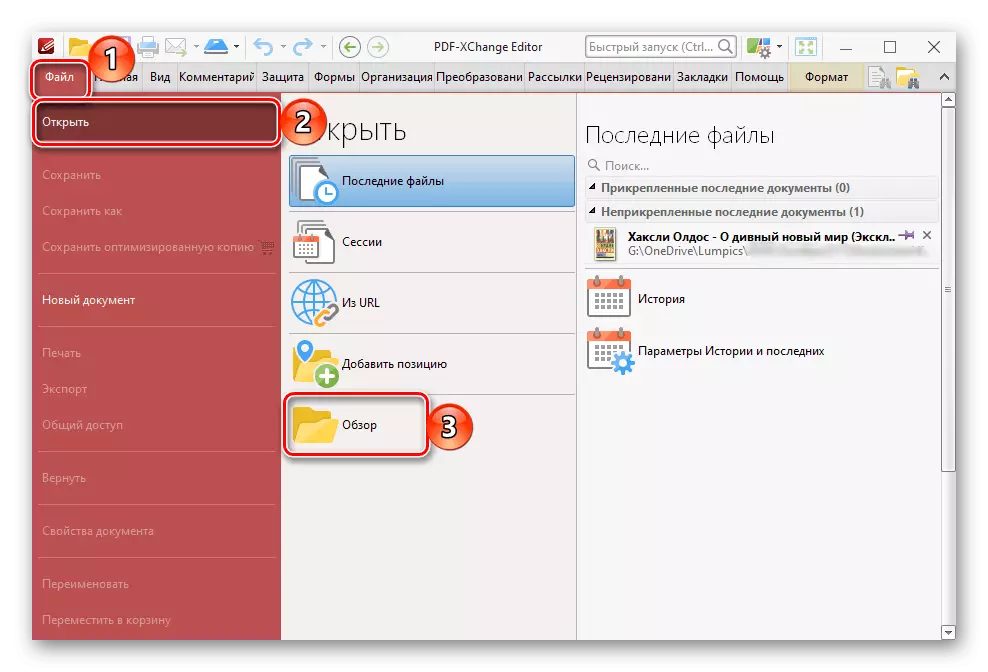
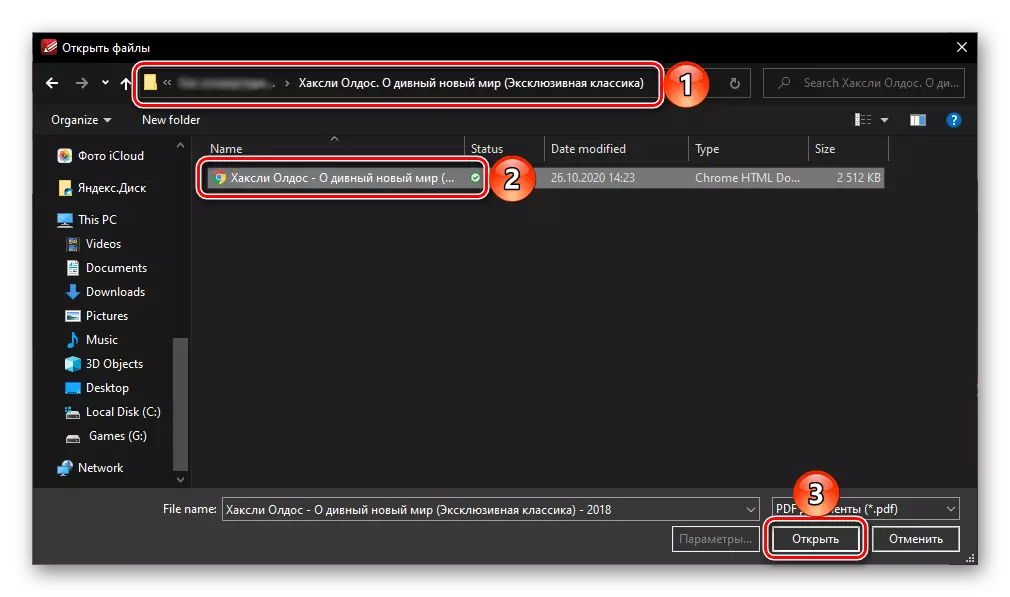


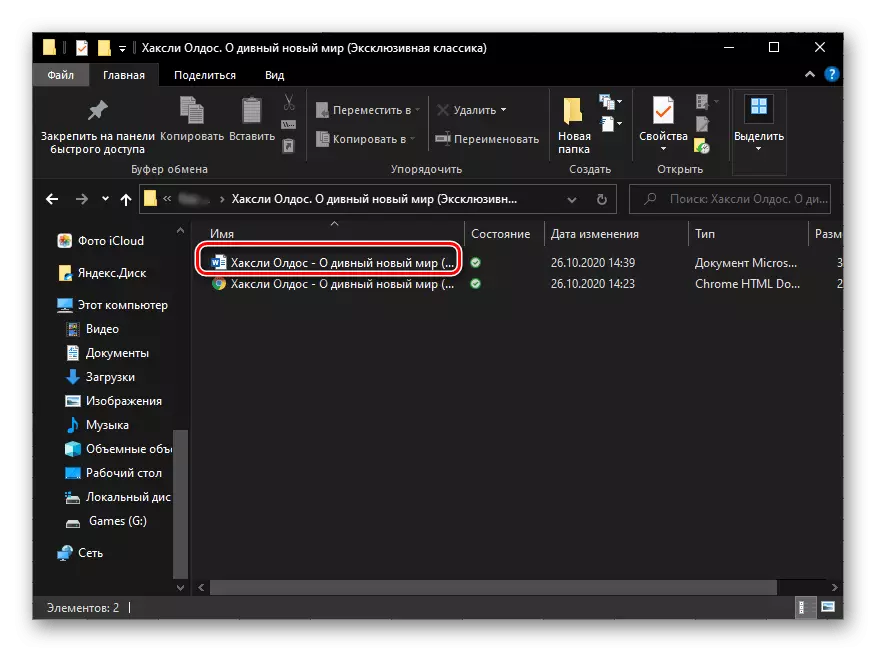
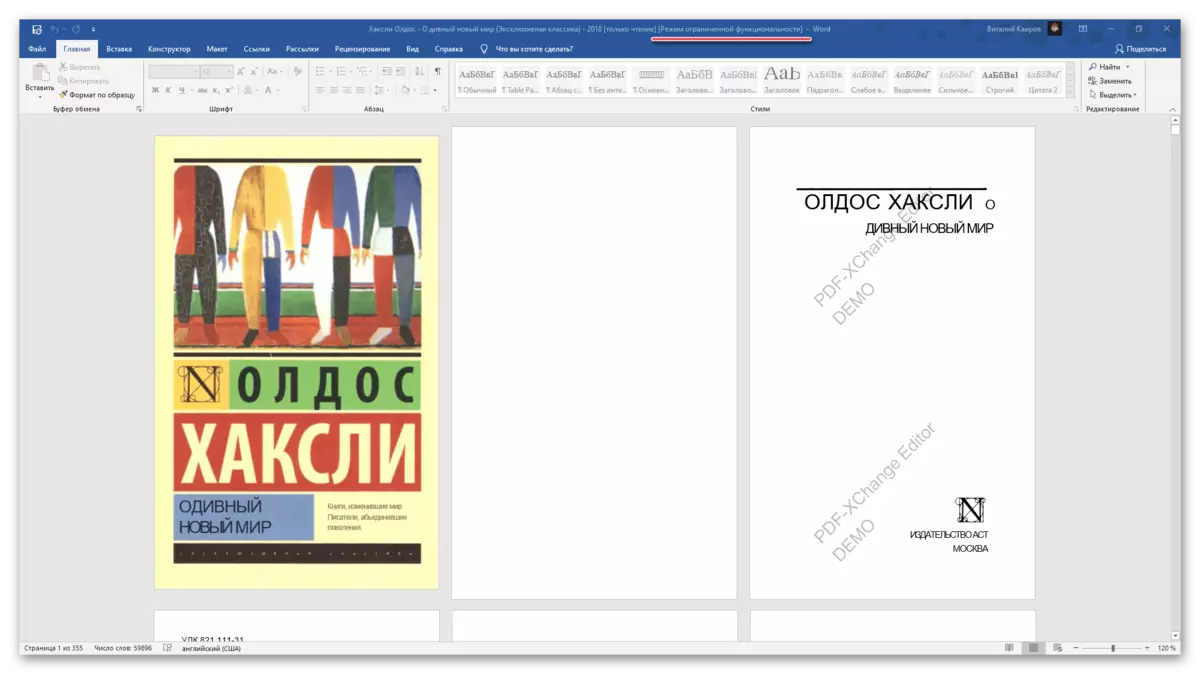

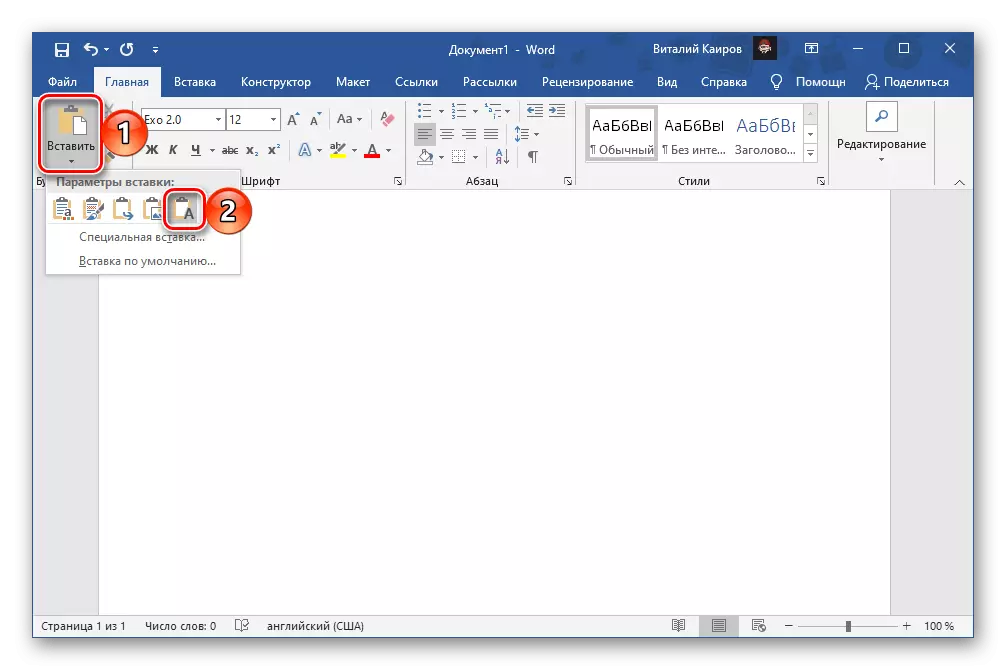
Dosya dîsa hilînin - naha ji bo sererastkirinê maqûl e û avakirina avan çêdibe.

Mixabin, xeletiyên taybetmendiyên rêbazên ku li jor hatine nîqaşkirin ne li her deverê ne.

Her weha binihêrin: Meriv çawa di peyvê de avakirina avêtinê
Hûn dikarin peywira ku di sernavê sernavê de ne tenê bi alîkariya Microsoft Word û / an bernameyên bi formata PDF re çareser bikin, lê di heman demê de bi karûbarên malperên pispor jî bixebitin. Me berê li ser wan di derheqê wan de ji wan re vegot.
Zêdetir bixwînin:
Meriv çawa PDF-ê veguhezîne
Meriv çawa PDF veguherîne DocX Online
